あなたは大きな表をエクセルを使って説明するときに、「○○行目の・・・」という説明をするときはありませんか?
このとき、配布資料を事前に配っていたりすると、聞いている人は「○○行目・・・どこ???」となってしまうことがあります。
PCやモニターの画面では、エクセルで見てるので、○○行目がわかりますが、配布資料で印刷されると○○行目はわからなくなってしまうからです。
そんなとき、エクセルの行番後を自動表示するようにしておけば、印刷しても「○○行目」の会話を成立させられます。
今回は「エクセルの行番号を自動表示する方法」を紹介します。
エクセルの行番号を自動表示する方法
エクセルの行番号を自動表示する方法です。
こんな感じで、1行目のA列には「1」、2行目には「2」・・・というように表示していきます。
一番左の1,2,3・・・はエクセルの画面では見えていますが、印刷したときには見えません。
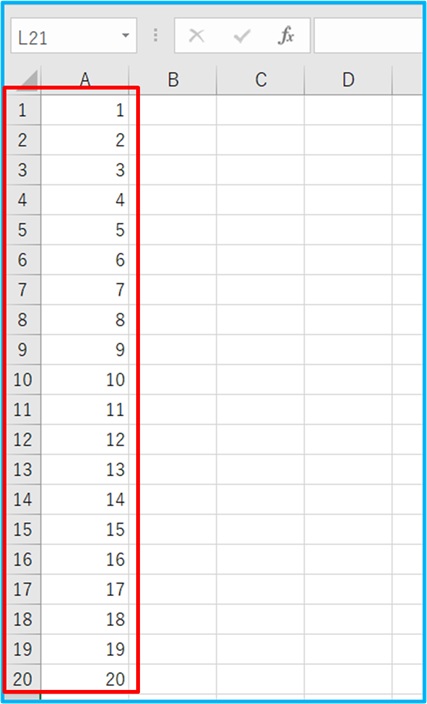
やり方は、A1セルに「=ROW()」と入れて、オートフィルで下の列にコピペしていきます。
A10セルにも同様に「=ROW()」が入っています。
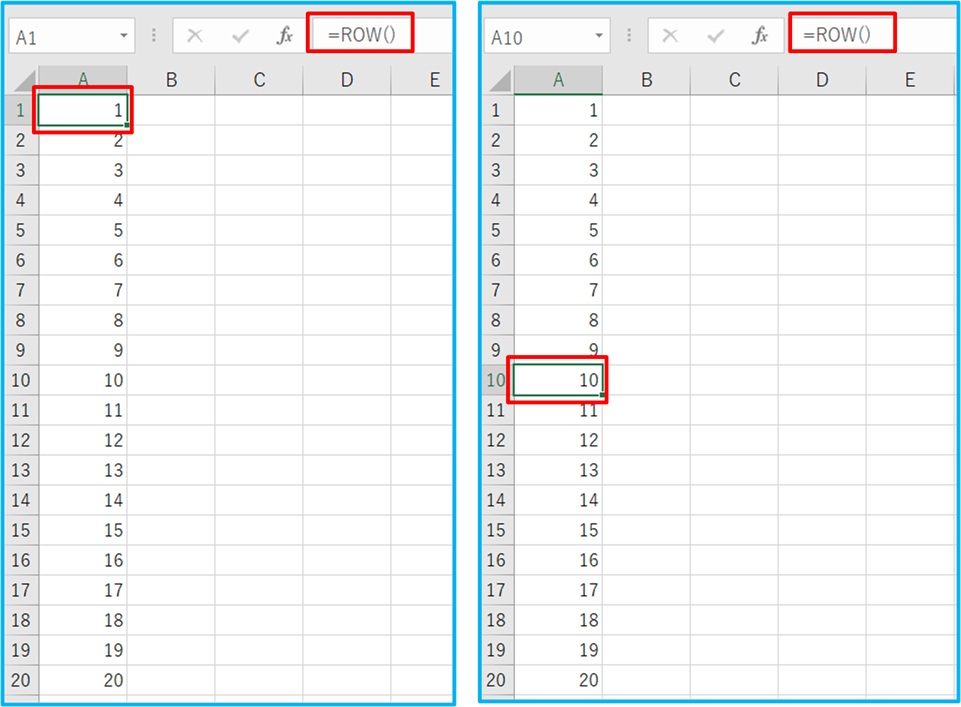
これで行番号が自動で割り振りできました。
このようにROW関数は、「=ROW()」とすると、エクセルの行番号を表示する関数です。
行をずらしたいときの対応方法
1行目、2行目に表のタイトルなどを入れるので、行をずらした連番にしたい場合の対応方法です。
A3セルを表の1行目にしたい場合(2行ずらしたい場合)は、「=ROW()-2」というように
2行調整すれば、表の頭に合わせて、1から始まる連番を作れます。
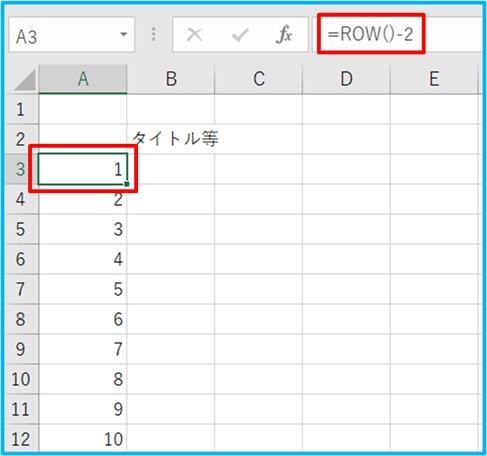
ROW関数の便利な所は、行全体を途中で削除したときでも、自動で番号を振り直してくれるところです。
例えば、普通に数字を入れただけの表だと、4行目全体を削除した場合、5行目が1行上に上がり、4が消えてしまいます。
ROW関数を使った場合は、自動で連番を振り直すので、4が消えることなく、連番を維持します。
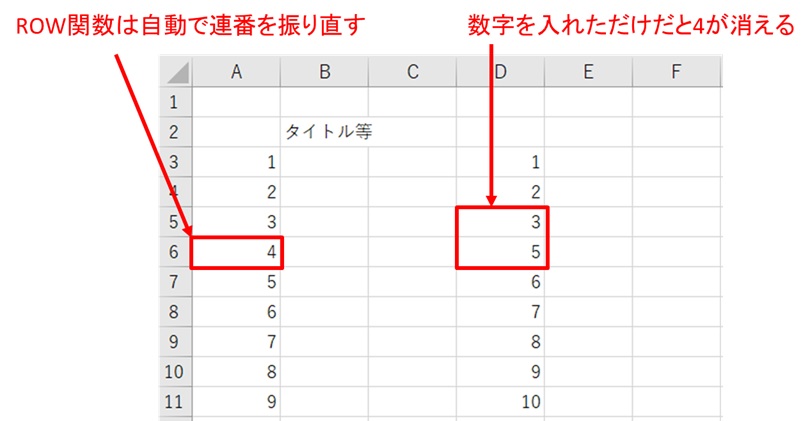
まとめ
エクセルの行番号を自動表示する方法です。
セルに「=ROW()」と入れる。
これだけです。
連番がずれたのを修正するのはいちいち面倒なので、自動で修正しましょう!
行番号が配布資料にも印刷されれば、プレゼンなどの説明でも楽になりますよね!



コメント